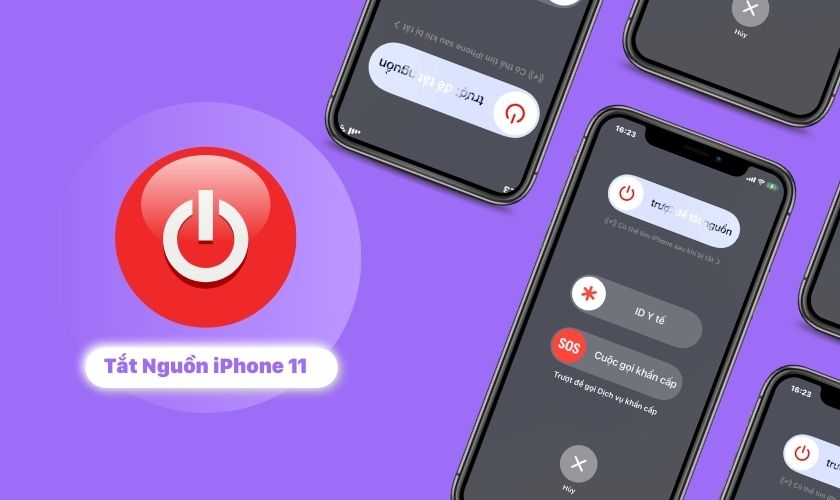Hiện nay đa số mọi người thường sử dụng cách tắt nguồn iPhone 11 bằng phím cứng. Việc này nếu cứ lặp đi lặp lại nhiều lần có thể sẽ ảnh hưởng đến tình trạng liệt nút cứng về sau. Vậy có cách thực hiện nào khác không? Bài viết này sẽ cung cấp tất tần tật những cách cách tắt, mở nguồn iPhone 11, iPhone 11 Pro Max kể cả khi máy bị treo mà bạn có thể áp dụng. Xem ngay nhé!
TÓM TẮT NỘI DUNG
Toggle1. Top 3 cách cách tắt nguồn iPhone 11, iPhone 11 Pro Max cơ bản nhất
Dưới đây là ba cách tắt nguồn iPhone 11, iPhone 11 Pro Max cơ bản nhất mà chúng mình đã tổng hợp được. Hãy lướt xuống và theo dõi ngay nhé!
1.1. Cách tắt nguồn iPhone 11, iPhone 11 Pro Max bằng phím cứng
Để thực hiện cách tắt nguồn iPhone 11, iPhone 11 Pro Max bằng phím cứng rất đơn giản. Bạn chỉ cần thực hiện theo các thao tác đơn giản sau:
Bước 1: Đầu tiên bạn hãy bấm giữ đồng thời nút nguồn và nút tăng hoặc giảm âm lượng trong khoảng 5 giây.
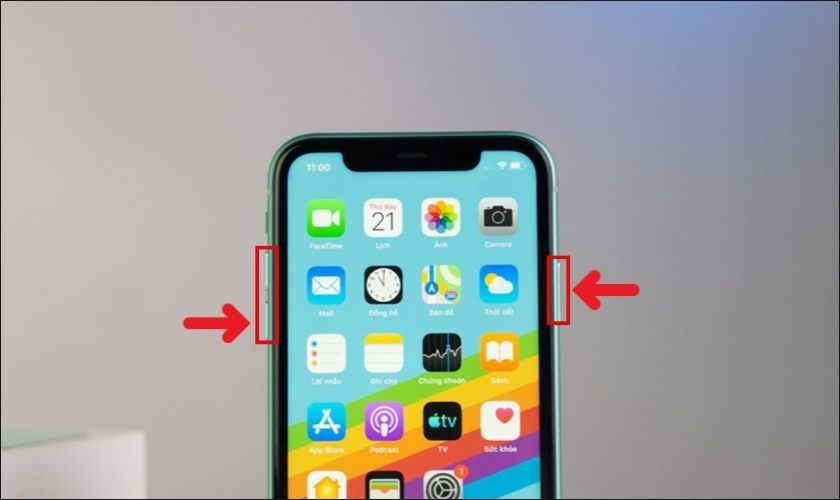
Bước 2: Khi đó màn hình sẽ xuất hiện giao diện tắt nguồn cho iPhone. Bạn hãy kéo trượt thanh tắt nguồn theo hướng từ trái sang phải để tắt nguồn điện thoại.
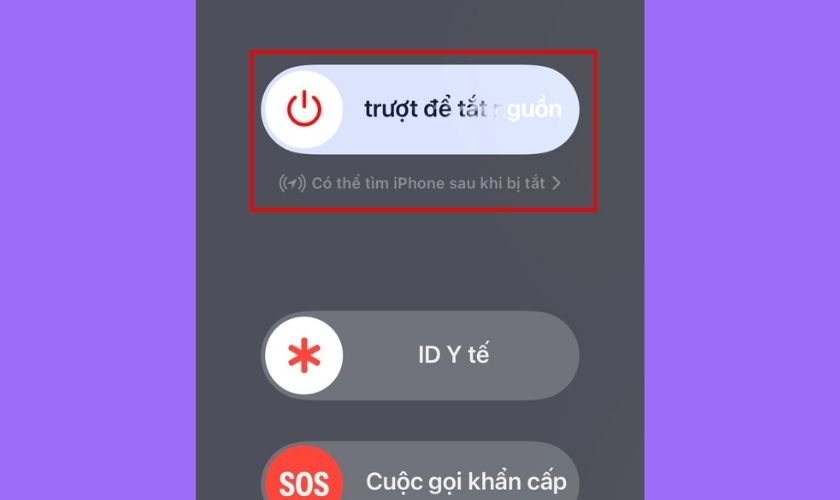
Chỉ với hai bước thực hiện trên. Bạn đã có thể tắt nguồn iPhone 11 một cách dễ dàng.
1.2. Cách tắt nguồn iPhone 11, iPhone 11 Pro Max với nút home ảo
Ngoài ra bạn cũng có thể tắt nguồn iPhone 11 bằng nút home ảo với các bước thực hiện sau:
Bước 1: Đầu tiên bạn hãy vào ứng dụng Cài đặt ở màn hình chính điện thoại.
Bước 2: Kế đến bạn hãy tìm và chọn vào mục Trợ năng. Tại giao diện mục trợ năng bạn hãy chọn vào mục Cảm ứng.
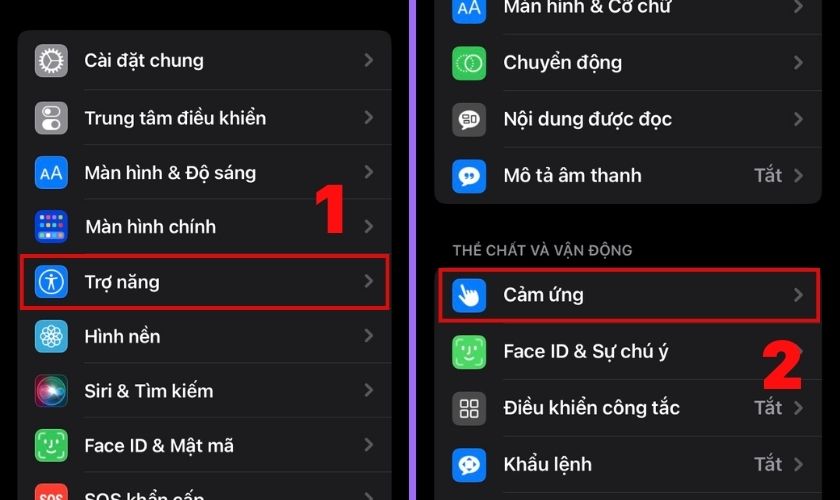
Bước 3: Tiếp theo bạn hãy nhấn vào mục AssistiveTouch và nhấn vào biểu tượng cần gạt để chuyển thành màu xanh.
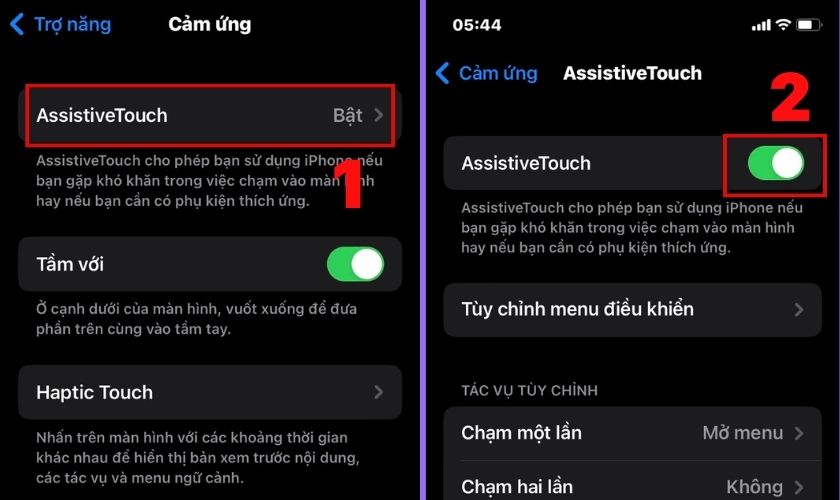
Bước 4: Sau khi khởi động thành công tính năng AssistiveTouch. Bạn hãy nhấn vào nút home ảo
Bước 5: Khi đó màn hình sẽ hiển thị các tùy chọn. Bạn hãy nhấp vào mục Thiết bị và chọn tiếp mục Thêm.

Bước 6: Cuối cùng bạn hãy chọn vào mục SOS. Sau đó bạn thực hiện thao tác kéo trượt thanh tắt từ trái sang phải để tắt nguồn.
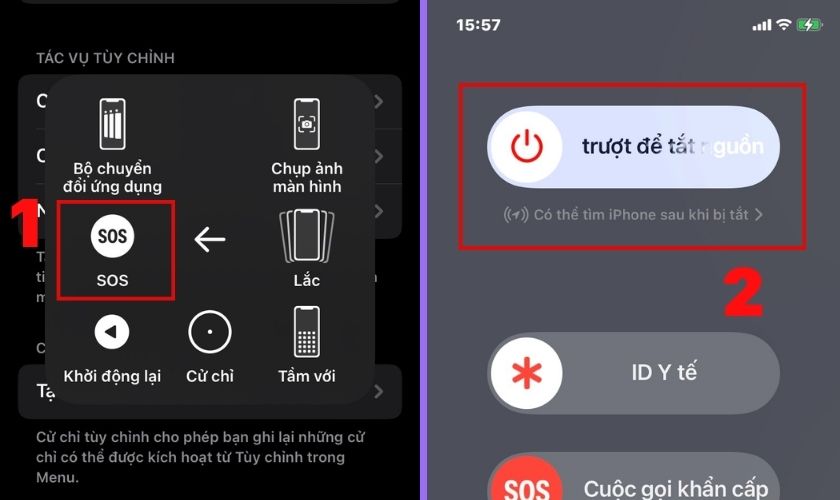
Hoàn thành xong các bước trên. Bạn có thể tắt nguồn iPhone 11, iPhone 11 Pro Max thành công với nút home ảo.
1.3. Hướng dẫn thực hiện tắt nguồn bằng ứng dụng Cài đặt
Bên cạnh hai cách trên bạn cũng có thể thực hiện cách tắt nguồn iPhone 11 bằng ứng dụng Cài đặt. Để thực hiện bạn hãy làm theo các thao tác sau:
Bước 1: Đầu tiên bạn hãy vào ứng dụng Cài đặt ở màn hình chính điện thoại.
Bước 2: Kế đến bạn hãy tìm và chọn vào mục Cài đặt chung.
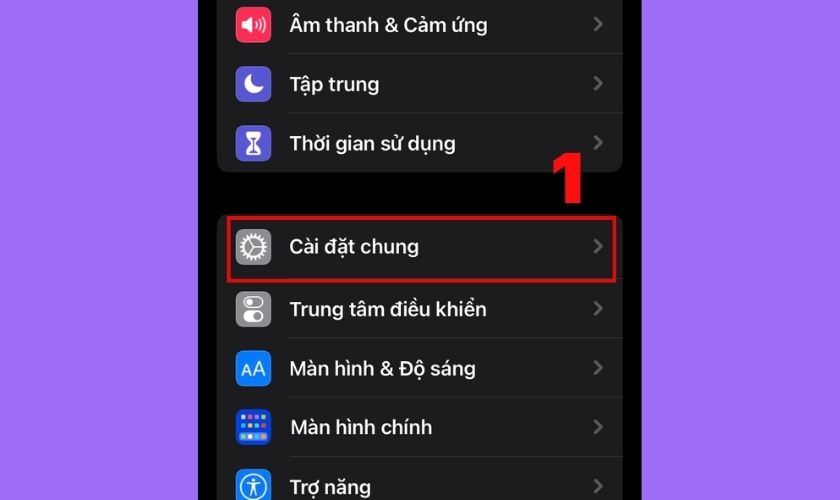
Bước 3: Tại giao diện mục Cài đặt chung. Bạn hãy lướt xuống dưới cùng và chọn vào Tắt máy để tắt nguồn iPhone 11.
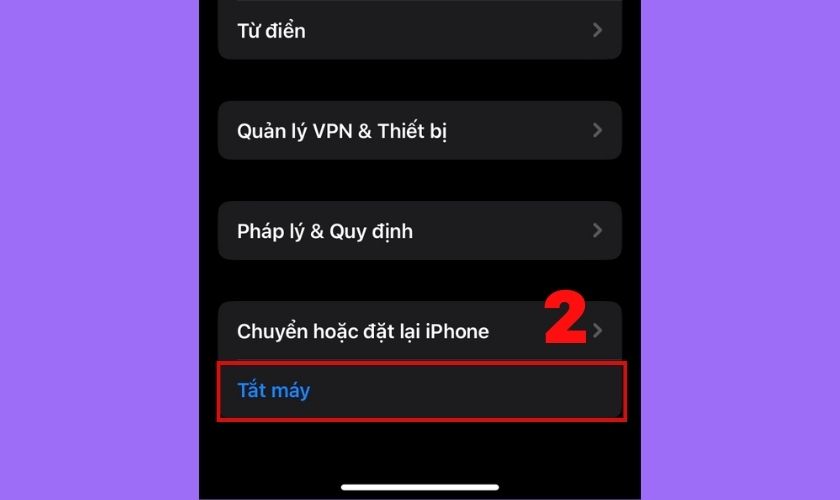
Như vậy, với các bước trên bạn có thể tắt nguồn iPhone 11 thành công bằng ứng dụng Cài đặt.
2. Cách tắt nguồn iPhone 11 khi bị bị treo
Trong một số trường hợp iPhone 11 gặp phải tình bị treo, đơ máy và không thể tắt nguồn được. Bạn có thể sử dụng một ứng dụng thứ ba để tắt nguồn cho thiết bị của mình. Để thực hiện các bạn hãy làm theo các thao tác sau:
Bước 1: Đầu tiên bạn hãy vào trang web chính thức của iFunbox. Sau đó nhấn vào mục Download iFunbox Windows + Mac để tải và cài đặt iFunbox về máy.
Link trang web: https://www.i-funbox.com/en/index.html
Bước 2: Sau khi hoàn thành cài đặt bạn hãy cắm cáp USB để kết nối iPhone với máy tính của mình.

Bước 3: Tiếp theo bạn hãy mở ứng dụng iFunbox lên và chọn vào biểu tượng nút nguồn ở dưới cùng màn hình máy tính.
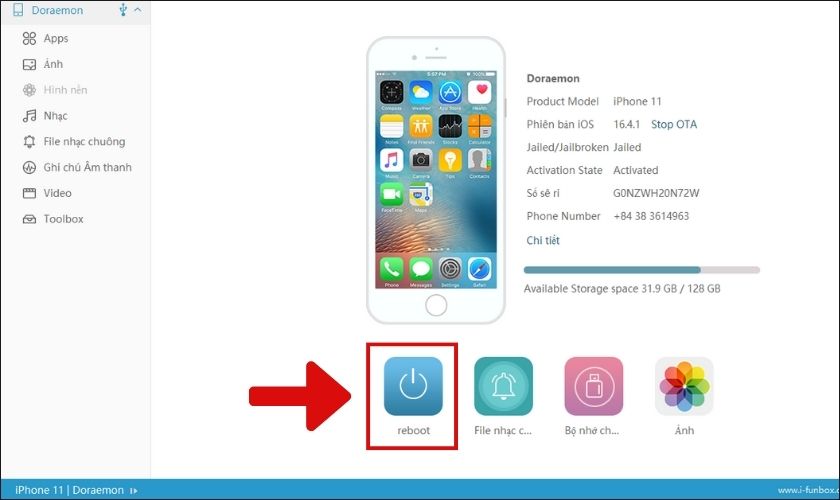
Bước 4: Sau đó màn hình máy tính sẽ xuất hiện thông báo xác nhận. Bạn hãy nhấn vào Xác nhận để tắt nguồn iPhone.
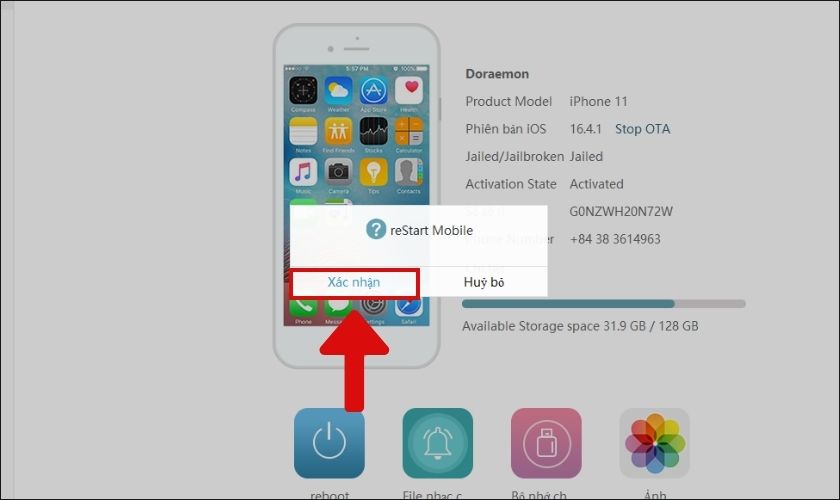
Lưu ý: Đối với cách này bạn không nhất thiết phải tải đúng iFunbox mới thao tác được. Có nhiều ứng dụng khác có thể hỗ trợ thực hiện cách tắt, mở nguồn iPhone 11 khi bị bị treo như iTunes, iTools, 3uTool. Bạn có thể lựa chọn sao cho phù hợp với thiết bị của mình nhé!
3. Các thao tác khởi động nguồn iPhone 11, iPhone 11 Pro Max
Tương tự với cách tắt nguồn iPhone 11 bằng phím cứng, mở nguồn khởi động lại thiết bị cũng rất đơn giản. Bạn chỉ cần thực hiện thao tác bấm giữ đồng thời nút nguồn cho đền khi màn hình thiết bị sáng lên logo Apple.
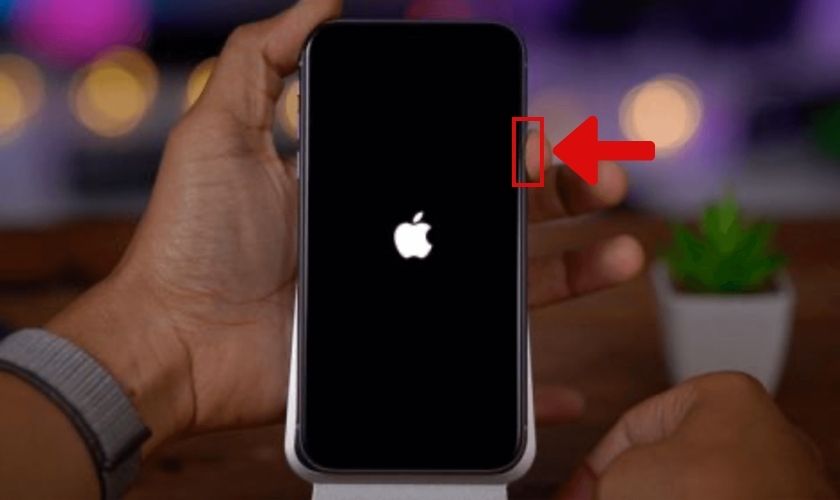
Lưu ý: Nếu iPhone 11 của bạn không khởi động nguồn lên được. Rất có thể thiết bị của bạn đang gặp tình trạng hết pin. Bạn chỉ cần cắm sạc trong vài phút là đã có thể khởi động lại được nguồn rồi nha.
4. Những điều cần lưu ý khi tắt nguồn iPhone 11
Để tránh được những tình trạng không mong muốn. Trước khi thực hiện cách tắt nguồn iPhone 11 bạn cần lưu ý những điều sau:
- Không tắt nguồn khi đang cập nhật phần mềm: Nếu iPhone đang cập nhật phần mềm. Hãy chờ đến khi quá trình cập nhật hoàn thành trước khi tắt nguồn để tránh gây ra lỗi hệ thống.
- Không tắt nguồn khi đang sạc pin: Khi sạc pin, bạn không nên tắt nguồn vì điều này có thể gây ra hư hỏng cho thiết bị và làm giảm tuổi thọ của pin.
- Lưu lại các dữ liệu quan trọng: Trước khi tắt nguồn, hãy đảm bảo rằng bạn đã lưu lại các dữ liệu vẫn còn dang dở như văn bản đang soạn thảo, hình ảnh và video đang edit. Vì việc tắt nguồn có thể xóa toàn bộ các dữ liệu trên.
- Không nhất thiết phải thường xuyên tắt nguồn: Tốt nhất bạn không nên tắt nguồn khi không có việc gì cần thiết. Do việc tắt, mở nguồn thường xuyên sẽ tiêu tốn nhiều năng lượng pin so với mức bình thường. Từ đó ảnh hưởng đến tuổi thọ pin trên thiết bị của bạn.
Việc thực hiện các cách tắt nguồn iPhone 11 khác nhau sẽ giúp thiết bị của bạn giảm thiểu các tình trạng không mong muốn. Hy vọng qua những thông tin trên, các bạn có thể biết thêm nhiều cách hơn để áp dụng cho iPhone của mình. Nếu thấy bài viết này hữu ích đừng quên chia sẻ và đón chờ thêm nhiều tin tức về thủ thuật mới nhất nhé!